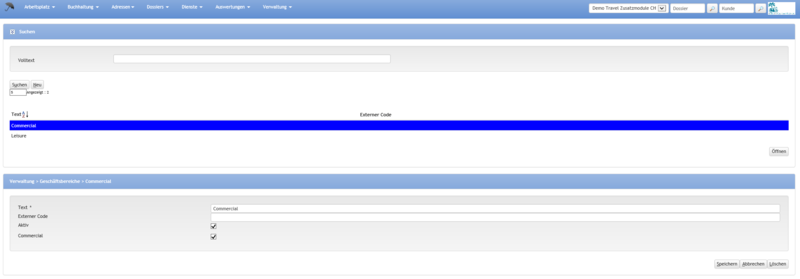Geschäftsbereiche: Unterschied zwischen den Versionen
(→Einzelner Prozess) |
Lilian (Diskussion | Beiträge) K (→Deaktivieren eines bestehenden Geschäftsbereichs) |
||
| (10 dazwischenliegende Versionen von 2 Benutzern werden nicht angezeigt) | |||
| Zeile 1: | Zeile 1: | ||
| + | <menuref breadcrumb="Verwaltung,Geschäftsbereiche" /> | ||
| + | |||
| + | |||
<auth type="Supervisor">Diese Seite ist nur für einzelne Berechtigungsstufen ersichtlich</auth> | <auth type="Supervisor">Diese Seite ist nur für einzelne Berechtigungsstufen ersichtlich</auth> | ||
| Zeile 40: | Zeile 43: | ||
|- | |- | ||
| Externer Code | | Externer Code | ||
| − | | | + | | Hier kann, falls gewünscht, ein externer Code hinterlegt werden. |
| + | <module name="TUI">Dieses Feld wird ausschliesslich von der TUI-SAP Schnittstelle verwendet.</module> | ||
|- | |- | ||
| Aktiv | | Aktiv | ||
| Zeile 46: | Zeile 50: | ||
|- | |- | ||
|<module name="Commercial">Commercial</module> | |<module name="Commercial">Commercial</module> | ||
| − | | | + | | Mit diesem Häkchen wird der Geschäftsbereich als "Commercial" bezeichnet. Wird der Commercial-Geschäftsbereich anschliessend in einem Dossier verwendet, so wird das Dossier entsprechend als Commercial-Dossier ausgewiesen. |
|} | |} | ||
= Arbeitsabläufe / Prozesse = | = Arbeitsabläufe / Prozesse = | ||
| − | + | == Neuer Geschäftsbereich erfassen == | |
| − | + | Mittels Klick auf den Button 'Neu' wird ein neuer Geschäftsbereich erfasst. Die detaillierte Beschreibung zu den einzelnen Feldern befindet sich hier: [[#Benutzeroberfläche|Beschreibung der Felder]]. | |
| − | = | + | == Bestehender Geschäftsbereich editieren == |
| + | Über die Suchfunktion kann nach einem bereits bestehenden Geschäftsbereich gesucht werden. Mittels Doppelklick wird der Geschäftsbereich geöffnet. Anschliessend können die entsprechenden Felder editiert und die Änderungen gespeichert werden. | ||
| − | + | == Deaktivieren eines bestehenden Geschäftsbereichs == | |
| − | |||
| − | |||
| − | |||
| − | = | + | Wird das Häkchen bei Aktiv entfernt, so ist der Geschäftsbereich deaktiviert und kann nicht mehr verwendet werden. |
| + | |||
| + | == Geschäftsbereich löschen == | ||
| + | Ein noch nicht benutzter Geschäftsbereich kann gelöscht werden, indem er über die Suchfunktion aufgerufen wird und anschliessend über den Button 'Löschen' gelöscht wird. | ||
| − | + | = Technische/Funktionale Details = | |
| − | |||
| − | |||
Aktuelle Version vom 19. Oktober 2015, 15:49 Uhr
 Diese Seite ist nur für einzelne Berechtigungsstufen ersichtlich
Diese Seite ist nur für einzelne Berechtigungsstufen ersichtlich
Inhaltsverzeichnis
Übersicht
Auf dieser Seite können verschiedene Geschäftsbereiche erfasst werden, so beispielsweise die Geschäftsbereiche "Touristik" und "Commercial".
Layout
Benutzeroberfläche
Buttons:
| Suchen | Detaillierte Informationen zur Suche in Umbrella.net befinden sich hier: Suchfunktionen in Umbrella.net |
| Neu | Über den Button 'Neu' kann ein neuer Geschäftsbereich erfasst werden. |
Bereich Suchresultate
In diesem Bereich werden die Suchresultate angezeigt.
Bereich Geschäftsbereiche
| Feld | Beschreibung |
|---|---|
| Text | In diesem Feld wird der Name des Geschäftsbereiches eingegeben. So beispielsweise "Touristik" oder "Commercial". |
| Externer Code | Hier kann, falls gewünscht, ein externer Code hinterlegt werden. |
| Aktiv | Ist dieses Häkchen aktiviert, so ist der Geschäftsbereich aktiv. |
Module: CommercialCommercial
|
Mit diesem Häkchen wird der Geschäftsbereich als "Commercial" bezeichnet. Wird der Commercial-Geschäftsbereich anschliessend in einem Dossier verwendet, so wird das Dossier entsprechend als Commercial-Dossier ausgewiesen. |
Arbeitsabläufe / Prozesse
Neuer Geschäftsbereich erfassen
Mittels Klick auf den Button 'Neu' wird ein neuer Geschäftsbereich erfasst. Die detaillierte Beschreibung zu den einzelnen Feldern befindet sich hier: Beschreibung der Felder.
Bestehender Geschäftsbereich editieren
Über die Suchfunktion kann nach einem bereits bestehenden Geschäftsbereich gesucht werden. Mittels Doppelklick wird der Geschäftsbereich geöffnet. Anschliessend können die entsprechenden Felder editiert und die Änderungen gespeichert werden.
Deaktivieren eines bestehenden Geschäftsbereichs
Wird das Häkchen bei Aktiv entfernt, so ist der Geschäftsbereich deaktiviert und kann nicht mehr verwendet werden.
Geschäftsbereich löschen
Ein noch nicht benutzter Geschäftsbereich kann gelöscht werden, indem er über die Suchfunktion aufgerufen wird und anschliessend über den Button 'Löschen' gelöscht wird.